- Typ dieser Seite
- Verwendeter Multimedia-Bereich
- Verwendeter Daten-Mandant
- Verwendete Dark Site
- E-Mail des Administrators
- Unterstützte Sprachen
- Standarddesign
- Designvorlage
- Mobile Design
- Mobile Domain
- Unterstützte Designs
- Favicon
- Sprache wählen
- Bezeichnung
- Bild für Feeds
- Anweisungen für Suchmaschinen
- Beschreibung
- Schlüsselwörter
- Robots überschreiben
- Security überschreiben
- Fehlerseite
Unter "Verwaltung => "Mandanten" => Allgemein" sind die allgemeinen Einstellungen zu jedem Mandanten zu finden.
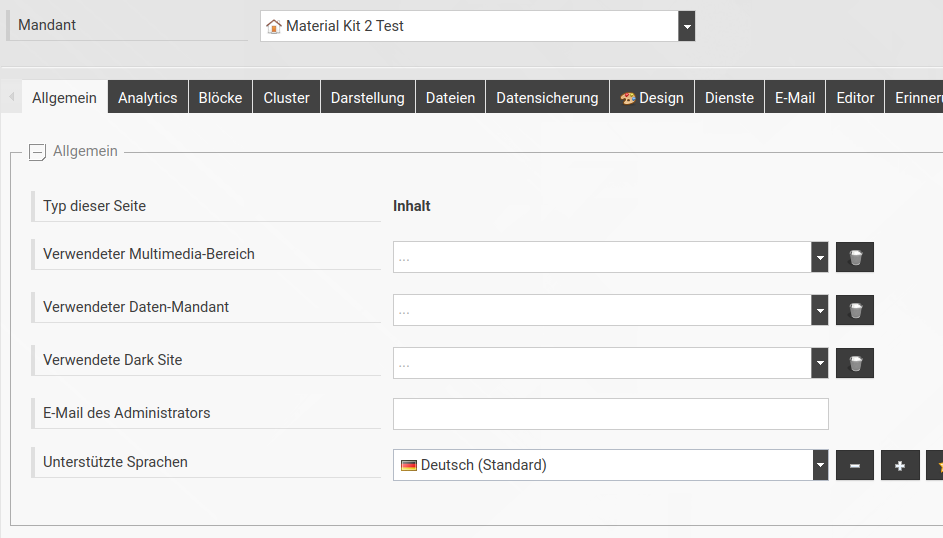
Typ dieser Seite
Es wird unterschieden zwischen "Inhalt", "Multimedia", "Daten" und "Extern". Ein "Inhalts"-Mandant enthält Inhaltsseiten wie News, Termine und einfache Seiten. Er entspricht damit dem eigentlichen Webauftritt. Multimedia-Mandanten dienen der Verwaltung von Bildern, Videos, Downloads, usw. Daten-Mandanten werden zur Sammlung und Verwaltung von Daten, wie zum Beispiel Personaldaten, verwendet. Externe Mandanten binden externe Auftritte ein.
Verwendeter Multimedia-Bereich
Zeigt, welcher Multimedia-Mandant mit dem aktuellen Inhalts-Mandanten verknüpft ist. Beim Einfügen eines Bildes im Editor öffnet sich standardmäßig dieser eingestellte Multimedia-Mandant.
Ein Multimedia-Mandant kann von mehreren Inhalt-Mandanten genutzt werden. Die Mandanten greifen damit also auf den gleichen Bilder- bzw. Datei-Pool zu.
In jedem Link ist der Mandant-Name enthalten. Sollte sich die Bezeichnung des Multimedia-Mandanten ändern, verweisen alle Links immer noch auf den alten Multimediabereich.
Verwendeter Daten-Mandant
Zeigt, welcher Daten-Mandant mit dem aktuellen Inhalts-Mandanten verknüpft ist. Beim Einfügen von Daten im Editor öffnet sich standardmäßig dieser eingestellte Daten-Mandant.
Verwendete Dark Site
Bei Notfällen kann eine Dark Site eingerichtet und angezeigt werden. Diese Darksite wird hierüber verknüpft.
E-Mail des Administrators
Jedem Mandanten kann eine E-Mail Adresse des Administrators hinterlegt werden. Ist keine Adresse hinterlegt, wird auf die globale Administrator-Adresse zurück gegriffen.
Unterstützte Sprachen
Hier kann die Standardsprache angepasst werden, sowie neue Sprache hinzugefügt werden und unnötige Sprachen gelöscht werden.
Weitere Informationen dazu finden Sie hier.
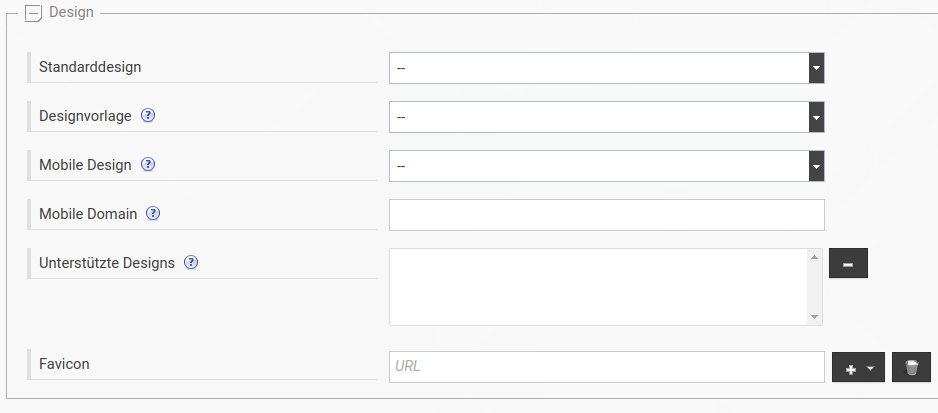
Standarddesign
Zur Auswahl stehen alle ausgewählten "Unterstütze Designs". Das Standarddesign wird zuerst auf einer Seite angezeigt ohne hinzugefügtem "skin"-Parameter.
Designvorlage
Zur Auswahl stehen alle Designs, die im System unter "pub/theme" liegen. Diese Themes sind nicht mandantenspezifisch und können für jeden Mandanten ausgewählt werden. Die Designvorlage wird mit dem Standarddesign erweitert.
Mobile Design
Zur Auswahl stehen alle ausgewählten "Unterstütze Designs". Vorgesehen ist ein Design, dass auf kleinere Viewports angepasst ist.
Mobile Domain
Das Mobile Design wird angezeigt, wenn die Mobile Domain gesucht wird.
Unterstützte Designs
Alle Designs, die unter dem Skin-Verzeichnis liegen, werden hier aufgelistet, damit diese per Mehrfachauswahl hinzugefügt werden können. Das hat den Vorteil, dass ein Mandant mehrere Designs auf einmal anzeigen könnte, indem man den "skin"-Parameter auf ein anderes unterstütztes Design wechselt.
Favicon
Hier können Sie das Favicon des Webseite einstellen. Die gängigen Größen 16x16 Pixel, 32x32 Pixel oder 48x48 Pixel. Die Datei sollte im ".ico" Format sein, damit alle Browser dieses Favicon anzeigen können.
"Mobile Design", "Mobile Domain" und "Unterstütze Designs" werden ab 2025 nicht mehr unterstützt. Wenn Sie dazu Fragen haben, können Sie sich gerne bei unserem Support melden.
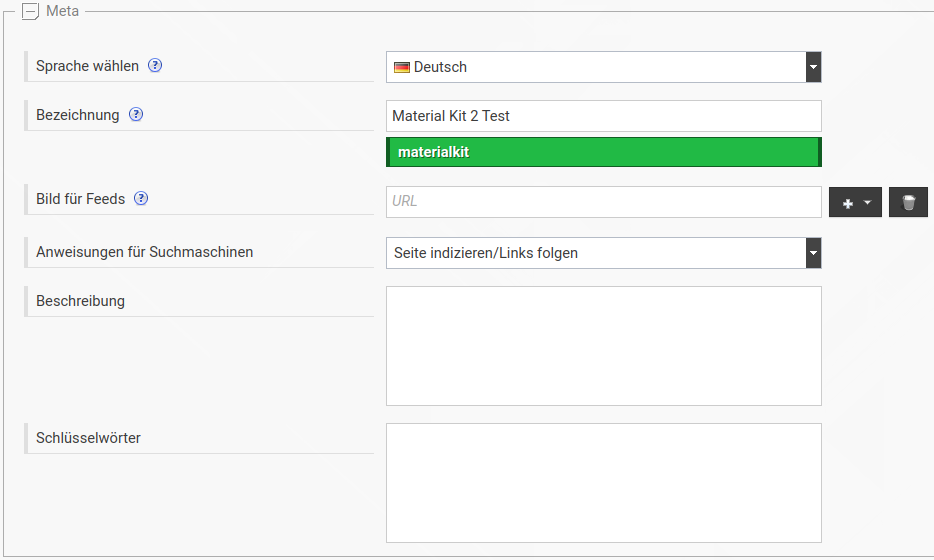
Sprache wählen
Wählen Sie die Sprache aus für die Sie die Meta Einstellungen bearbeiten wollen. Für leere Felder werden die Werte der Standardsprache verwendet.
Bezeichnung
Bezeichnung des Mandanten der anstatt des Namens verwendet wird. Ist keine Bezeichnung angegeben, dann wird der Name verwendet.
Bild für Feeds
Wird auch beim Teilen auf einigen sozialen Plattformen verwendet (z.B. Facebook). Dieses Bild wird für die Seiten verwendet, die kein eigenes Bild setzen.
Anweisungen für Suchmaschinen
Angaben für Suchmaschinen für den gesamten Mandanten. Für jede Seite kann auf dem "Meta"-Reiter eingestellt werden, wie Suchmaschinen bzgl. Indizierung verfahren sollen. Werden keine Angaben gemacht, ist es möglich auf diese Mandanten-Einstellung zurückzugreifen.
Folgende Optionen sind wählbar:
Seite indizieren/Links folgen
Die Seite wird in Suchmaschinen aufgenommen, falls deren Robots die Seite besuchen.
Suchmaschinen Robots folgen den Links auf der Seite.
Seite indizieren/Links ignorieren
Die Seite wird in Suchmaschinen aufgenommen, falls deren Robots die Seite besuchen.
Suchmaschinen Robots folgen nicht den Links auf der Seite.
Seite ignorieren/Links folgen
Die Seite wird nicht in Suchmaschinen aufgenommen, falls deren Robots die Seite besuchen.
Suchmaschinen Robots folgen den Links auf der Seite.
Seite ignorieren/Links ignorieren
Die Seite wird nicht in Suchmaschinen aufgenommen, falls deren Robots die Seite besuchen.
Suchmaschinen Robots folgen nicht den Links auf der Seite.
Bei dieser Einstellung handelt es sich lediglich um eine Orientierung für Suchmaschienen. Ob diese Einstellungen tatsächlich von den entsprechenden Suchmaschinen ausgewertet werden, liegt allein bei den Suchmaschinenbetreibern.
Damit diese Einstellungen auch wirksam werden, müssen die verwendeten Templates die Platzhalter auch entsprechend ausgeben :
<meta name="robots" content="{$site->site.robots}" />
Beschreibung
Meta-Beschreibung des Mandanten für Suchmaschinen. Die hier eingegeben Werte können in den Templates über einen entsprechenden Platzhalter ausgegeben werden.
Schlüsselwörter
Meta-Schlüsselwörter des Mandanten für Suchmaschinen. Die hier eingegeben Werte können in den Templates über einen entsprechenden Platzhalter ausgegeben werden.
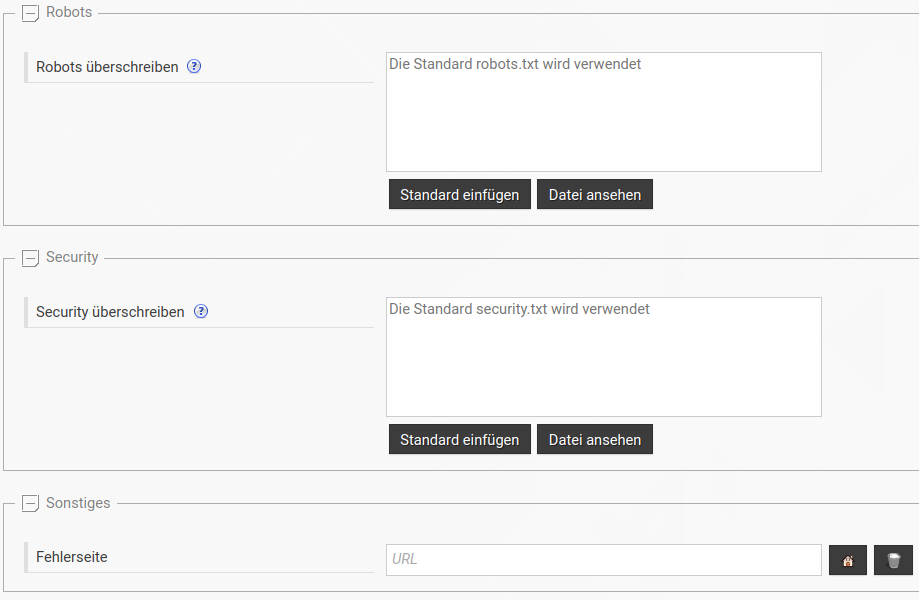
Robots überschreiben
Sie können hier für diesen Mandanten den Inhalt der Standard "robots.txt" Datei überschreiben. Damit der Inhalt überschrieben werden kann, muss dieser Mandant über einen virtuellen Host erreichbar sein, der keinen zusätzlichen Pfad besitzt.
Security überschreiben
Sie können hier für diesen Mandanten den Inhalt der Standard "security.txt" Datei überschreiben. Damit der Inhalt überschrieben werden kann, muss dieser Mandant über einen virtuellen Host erreichbar sein, der keinen zusätzlichen Pfad besitzt.
Fehlerseite
Das CMS gibt niemals eine 404-Fehlermeldung aus. Es wird lediglich eine 404-Header geschickt. Sollte eine ungültige URL eingegeben worden sein, wird auf diese Fehlerseite weitergeleitet.
Wenn die Fehlerseite in unterschiedlichen Sprachen vorliegt, wird diese in der aktuellen Sprache ausgegeben.